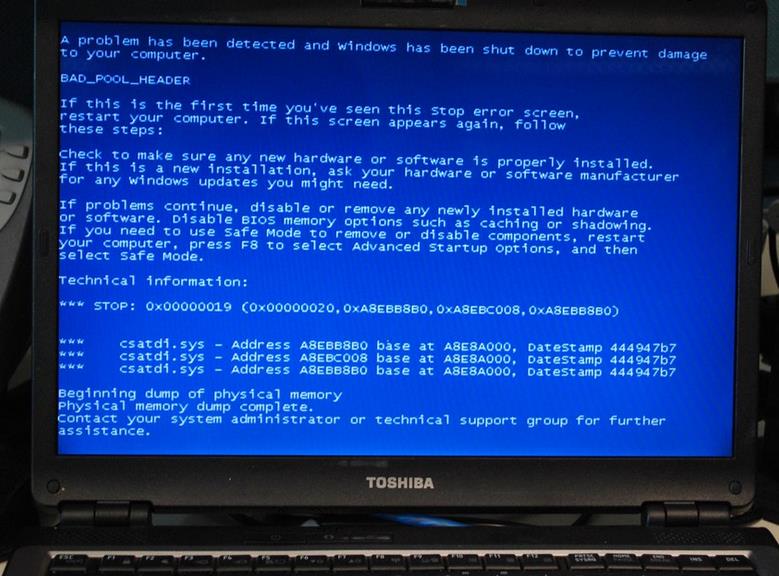Jika Anda sudah menggunakan OS Windows cukup lama, Anda mungkin pernah menjumpai blue screen terjadi di PC atau laptop Anda. Nah, dalam artikel ini kita akan jelaskan mengenai apa itu “blue screen of death” di laptop Windows serta cara mengatasinya.
Bagi pengguna komputer Windows, istilah blue screen ini bisa sangat mengganggu karena berbagai alasan. Meskipun melihat layar yang ditakuti sudah jarang terjadi dibandingkan tahun-tahun yang lalu, hal itu masih bisa muncul kembali dilain waktu.
Contents
Apa itu Blue Screen of Death atau Layar Biru di Windows?
BSOD adalah peringatan yang Anda lihat ketika komputer Anda menghentikan operasi dan menampilkan peringatan ini di blue screen. Secara resmi, ini disebut “Stop error”, Peringatan tersebut memberi tahu Anda tentang masalah kritis yang memaksa Windows untuk melakukan boot ulang.
Sebelum melakukan boot ulang, Windows biasanya menyimpan file “minidump” di komputer Anda, membawa data tentang kesalahan tersebut.
Windows 11: Black Screen
Selama bertahun-tahun, BSOD menampilkan serangkaian teks yang dapat dipahami atau tidak dapat dipahami. BSOD menjadi sedikit lebih ramah dengan Windows 8 dengan menampilkan pesan sederhana dan emoticon sedih. Di Windows 11, BSOD sebagian besar berwarna hitam kecuali kode QR biru, tetapi pesannya secara umum sama.
Apa penyebab utama Blue Screen of Death?
Berikut adalah beberapa penyebab umum terjadinya Blue Screen of Death pada laptop atau komputer desktop Anda yang menggunakan OS Windows:
- Driver: Driver komputer adalah file, biasanya dikembangkan oleh produsen perangkat keras, yang membantu perangkat keras bekerja dalam sistem operasi. Dan menurut sumber kesalahan layar biru dari Microsoft ini, 70% kesalahan Stop disebabkan oleh kode driver pihak ketiga.
- Perangkat Lunak: Perangkat lunak yang tidak kompatibel seperti aplikasi atau program dapat menyebabkan konflik pada BSOD.
- Perangkat keras: Kerusakan memori ( RAM ), hard disk drive (HDD), solid-state drive (SSD), motherboard, prosesor, atau unit catu daya (PSU) semuanya dapat menyebabkan kerusakan layar biru.
- Overheat: komputer Anda mungkin menampilkan BSOD jika terlalu panas karena debu, kipas yang rusak, atau perangkat keras yang terbebani secara berlebihan.
- Infeksi Malware: Malware, seperti virus PC yang merusak file dan folder penting Anda, dapat menjadi penyebab Blue Screen of Death.
Kode Windows berhenti yang umum
Kesalahan layar biru di Windows 10 disertai dengan serangkaian teks yang disebut kode berhenti Windows yang mengkatalogkan masalah tersebut. Kode berhenti dapat membantu Anda memperbaiki masalah dan menghentikannya agar tidak terjadi lagi.
Berikut daftar beberapa kode berhenti yang kemungkinan besar Anda temukan di layar biru di Windows 10 atau 11:
- CRITICAL_PROCESS_DIED
Kode ini menunjukkan bahwa salah satu file sistem penting untuk Windows, seperti svchost.exe, tidak berfungsi dengan benar. Itu mungkin terjadi karena Anda menutupnya di Task Manager. Sebelum mengakhiri tugas yang tidak diketahui, cari nama prosesnya di Google terlebih dahulu. - SYSTEM_THREAD_EXCEPTION_NOT_HANDLED
Hal ini sering terjadi ketika pembaruan untuk suatu komponen tidak berinteraksi dengan baik dengan Windows lainnya. Anda mungkin perlu mengembalikan pembaruan driver yang baru saja diinstal. - IRQL_NOT_LESS_OR_EQUAL
File sistem atau driver perangkat memerlukan lebih banyak memori daripada yang Anda miliki. Mendapatkan perangkat lunak pembaruan driver yang baik atau pemindaian untuk memperbaiki file sistem yang rusak dapat membantu di sini. - VIDEO_TDR_TIMEOUT_DETECTED
Ini berarti GPU Anda telah mencapai titik puncaknya dan tidak dapat menangani volume data yang diberikan. Mungkin Anda kelebihan beban atau ada masalah dengan driver grafis Anda. - PAGE_FAULT_IN_NONPAGED_AREA
Komputer Anda meminta bagian memori yang tidak ada, baik karena bagian RAM berhenti bekerja atau ada kesalahan pada proses sistem yang dimaksud. - SYSTEM_SERVICE_EXCEPTION
Layar biru ini akan menampilkan file persis yang menyebabkan kesalahan, tetapi jika itu adalah file sistem dan bukan driver perangkat, Anda mungkin tidak dapat memperbaikinya tanpa menginstal ulang Windows. - DPC_WATCHDOG_VIOLATION
Pesan kesalahan Windows ini berarti bahwa file penting, baik yang terkait dengan perangkat Anda atau sistem operasi, mungkin telah rusak. - NTFS_FILE_SYSTEM
Kode kesalahan ini berarti hampir pasti ada masalah dengan hard drive Anda. Anda mungkin dapat memperbaiki dan mencegah hal ini menyebabkan BSoD dengan menjalankan pemindaian chkdsk pada disk Anda. - DATA_BUS_ERROR
Ini berarti perangkat keras tidak berkomunikasi dengan baik dengan komputer Anda. Hal ini mungkin terjadi karena komponen tersebut tidak dipasang dengan benar atau karena komponennya mungkin rusak atau rusak.
Bagaimana mengubah cara Windows mengelola BSOD?
Anda dapat menghentikan Windows agar tidak memulai ulang secara otomatis setelah kesalahan layar biru dengan beberapa langkah mudah.
Ketik “System Properties” di bilah pencarian Windows 10 Anda dan tekan enter. Cari Startup dan Pemulihan di bawah tab Advanced.
Klik pengaturan dan hapus centang opsi Mulai ulang secara otomatis di bawah Kegagalan sistem untuk menghentikan PC Anda melakukan boot ulang secara otomatis setelah BSOD.
Disini, Anda juga dapat mengubah cara Windows menulis kejadian kegagalan Sistem ke log sistem.
Bagaimana cara mengatasi Blue Screen di laptop Windows?
BSOD sesekali yang selanjutnya sudah tidak pernah Anda lihat lagi mungkin tidak berbahaya. Namun, blue screen biasa dapat menimbulkan masalah dan membuat kita sangat terganggu karena dapat mengindikasikan ketidaknyamanan yang lebih parah dan memaksa Anda kehilangan data setiap kali reboot.
Ada dua hal yang perlu dipertimbangkan setelah BSOD:
- Masalah perangkat lunak, karena pengkodean yang buruk, ketidakcocokan, atau malware.
- Masalah perangkat keras karena ketidakcocokan atau kerusakan akibat guncangan, usia, atau fluktuasi voltase.
Driver
Ketik “check update” di bilah pencarian Windows Anda untuk menemukan Pembaruan Windows. Gunakan fitur ini untuk memperbarui driver dan perangkat lunak Anda serta meningkatkan stabilitas.
Namun, driver baru jarang juga menyebabkan kesalahan sistem. Anda dapat mencoba mengembalikan perubahan jika driver baru memicu masalah BSOD.
Perangkat Lunak Bermasalah
Software atau perangkat lunak yang tidak berfungsi dengan baik dengan program lain dapat menyebabkan kerusakan layar biru.
Perangkat lunak apa pun yang baru saja diunduh atau diinstal dapat menjadi penyebabnya. Ketik “add or remove program” di bilah pencarian Windows Anda untuk menemukan pengaturan Apps & Features. Disini, hapus instalan program di atas daftar tersangka Anda.
Anda juga dapat menggunakan Mode Aman Windows jika Anda tidak dapat menghapus perangkat lunak secara normal karena kesalahan layar biru.
Alternatifnya, gunakan fitur Pemulihan Sistem jika komputer Anda memiliki beberapa titik pemulihan. Ketik “pemulihan” di bilah pencarian Windows Anda dan luncurkan Alat pemulihan lanjutan dari Panel Kontrol Anda. Klik Buka Pemulihan Sistem untuk memulihkan sistem Anda ke kondisi yang berpotensi lebih stabil.
Progam perusak
Berbagai jenis malware, seperti virus komputer, worm komputer, beberapa Trojan, dan ransomware, berpotensi membuat BSOD dengan merusak file penting Anda. Coba pemindai virus dan malware gratis untuk menemukan dan memulihkan semua jenis malware untuk membersihkan sistem Anda.
Periferal dan perangkat keras baru
Hapus semua periferal yang mungkin menyebabkan BSOD. Mulailah dengan melepaskan sambungan printer, pemindai, perangkat USB, dan penyimpanan eksternal dari PC Anda. Selanjutnya, lepaskan perangkat keras baru. Misalnya, jika Anda membeli RAM baru, gunakan RAM lama. Demikian pula, jika Anda membeli kartu grafis baru, kembalikan ke kartu sebelumnya atau gunakan opsi video onboard Anda.
Jika tidak ada lagi kesalahan layar biru setelah menyederhanakan komputer Anda menjadi perangkat keras penting, mulailah menambahkan kembali perangkat keras tersebut satu per satu untuk mengisolasi masalahnya. Jangan panik jika perangkat keras baru yang mewah menyebabkan BSOD karena mungkin bukan kesalahannya.
Misalnya, RAM baru Anda mungkin tidak kompatibel dengan motherboard atau RAM Anda yang lain. Demikian pula, kartu grafis yang sempurna dapat menyebabkan crash karena konflik, masalah driver, atau daya yang tidak memadai.
Tes perangkat keras
- Anda dapat memeriksa kesalahan memori Anda melalui Windows atau alat pihak ketiga. MemTest HCI Design adalah alat populer untuk tes RAM. Alternatifnya, cari Diagnostik Memori Windows di bilah pencarian Windows 10 Anda.
- Gunakan perangkat lunak produsen drive penyimpanan Anda untuk memeriksa kesalahan pada Hard Disk Drive (HDD) atau Solid-State Drive (SSD) Anda. Berikut ini beberapa tautan cepat untuk Samsung, Western Digital, dan Seagate.
- Cari artefak atau komputer melambat saat menjalankan video game untuk melihat apakah GPU Anda rusak. Anda juga dapat menggunakan alat pembandingan video game untuk memeriksa kerusakan pada kartu grafis Anda.
- Catu daya yang rusak dapat menyebabkan komputer Anda menjadi terlalu panas, restart secara spontan, melambat, crash, atau menampilkan BSOD. Cara termudah untuk menguji catu daya adalah dengan mencoba yang baru.
- Terlalu panas dapat menyebabkan kesalahan layar biru. Anda dapat mencoba utilitas seperti Open Hardware Monitor untuk memeriksa suhu CPU dan GPU Anda. Air Duster dapat membersihkan ventilasi dan kipas di komputer yang terlalu panas. Sistem Anda juga harus berventilasi baik agar tetap sejuk.
Apakah Blue Screen itu virus?
Seperti disebutkan diatas, virus komputer atau jenis malware lainnya dapat menyebabkan crash lalu muncul blue screen of death. Anda dapat mencoba pemindai virus dan malware gratis untuk menghapus program yang tidak diinginkan tersebut.
BSOD tentu saja memberikan masalah untuk pengguna PC, tapi ini juga bukan satu masalah pada PC yang tidak bisa diselesaikan. Beberapa BSOD hanya terjadi satu kali dan tidak pernah muncul lagi. Untuk error blue screen yang terjadi secara terus-menerus, silahkan mencoba langkah-langkah diatas untuk mengidentifikasi dan mengatasi masalah tersebut.